以前の記事で、Windows10のWSLでUbuntuが使えるようにした。そこで、Git及びSSHコマンドを試したので備忘録を残す。

【Windows10】WSL(Windows Subsystem for Linux)でUbuntuを使う
Windwos10 バージョン1709(Windows10 Fall Creators Update)からは、WSL(Windows Subsystem for Linux)が正式に利用できるようになった。これは、Windows上でUbun...
追記(2018/05/15)
「Ubuntu 18.04」でも動くことを確認。
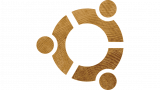
【Windows10】WSL(Windows Subsystem for Linux)で「Ubuntu 18.04」を使う
以前の記事で、Windows10のWSL(Windows Subsystem for Linux)で「Ubuntu」(16.04LTS相当)を動かした。Microsoftストアを確認すると、先月リリースされた「Ubuntu 18.04 LT...
WSLとはいえ基本的にはLinuxなので下記記事を参考。

【Ubuntu 16.04 LTS Server】Gitを使う
この、Ubuntu Serverは「Gitサーバ」にするのが目的だったので、Gitをインストール、、、と思ったら、Gitの基本パッケージは標準でインストールされてた。もしなければ、apt install gitでインストール。リポジトリフォ...

【macOS】SSH鍵を生成する
SSH鍵を作成して、GitLabやサーバに登録する公開鍵を作成する。SSH鍵の作成方法ターミナルから、下記コマンドでsshキーを作成する。$ ssh-keygen -t rsaパスフレーズは なし で、そのままリターンで進める。(パスフレー...
インストール
GitとSSHコマンドは、WSLではデフォルトで使えるようになっているのでインストールは不要。
Gitの初期設定
Gitを使い始める前に、最初に下記コマンドで名前とメールアドレスの情報を登録しておく。
$ git config --global user.name "hoge"
$ git config --global user.email "hoge@example.com"
下記は好みで設定
$ git config --global color.ui auto
$ git config --global core.editor nano
SSH鍵の作成方法
ターミナルから、下記コマンドでsshキーを作成する。
$ ssh-keygen -t rsa
- パスフレーズは なし で、そのままリターンで進める。
- 作成された公開鍵
~/.ssh/id_rsa.pubの内容を、ログインするサーバユーザの ~/.ssh/authorized_keys に追加する。(SSHが使える環境ならscpコマンドでファイルコピー出来る) - GitHubやGitLabでは、
~/.ssh/id_rsa.pubの内容を登録する。
補足
- Gitの設定は「
~/.gitconfig」ファイルに登録される。 - SSHの「
id_rsa」ファイルのアクセス権は「600」で自分のみでないとエラーする。(別のマシンからファイルをコピーしたような場合には注意)
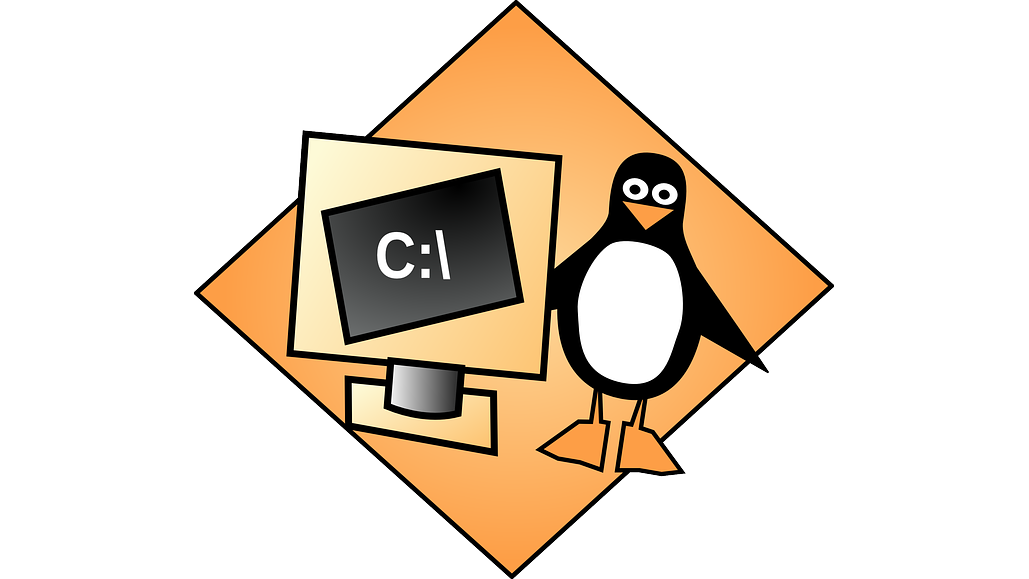


コメント